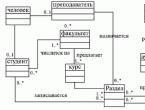Всплывающие окна HUD (HUD Popup Configuration). Всплывающие окна HUD (HUD Popup Configuration) В стандартной версии HUD"a вы получаете информацию
Меню HUD Popup Configuration служит для настройки всплывающих окон HUD (HUD Popups).
Для появления этого окна нужно навести курсор мыши или кликнуть по одному из параметров в окне HUD.
В примере показано всплывающее окно, которое содержит подробную статистику о "воровстве блайндов" (Steal Popup). Для его появления нужно нажать на параметр Steal в окне HUD.
Примечание: Вы не можете редактировать шаблоны вплывающего окна по умолчанию, но можно создать копию шаблона Clone Selected Popup или сделать свой шаблон New Blank Popup . Мы рекомендуем выбрать один из готовых шаблонов, сделать копию и изменить так, как Вам нужно.
HUD Popup Designer Window
Окно для создания и редактирования всплывающих окон HUD.
Ниже Вы видите окно Popup Designer для создания всплывающих окон HUD. Оно условно поделено на секции. Далее мы опишем каждую секцию подробно.

A - Popup Preview
Окно предварительного вида.
Popup Preview позволяет увидеть, как будет выглядеть Ваше всплывающее окно HUD. При добавлении или удалении параметров всегда поглядывайте на эту секцию.
B - Popups & Create Popup Buttons
Кнопки создания и копирования всплывающих окон HUD.
- Слева во всплывающем списке можно выбрать одно из всплывающих окон HUD для настройки или копирования.
- New Black Popup Creates создает новое всплывающее окно HUD. (Мы рекомендуем использовать Clone Selected Popup , а не создавать новый шаблон.)
- Clone Selected Popup копирует текущее всплывающее окно HUD.
C - Background & Font Colors
Цвет фона и шрифта
- Regular Background - Цвет фона в Вашем всплывающем окне HUD
- Regular Text - Цвет текста в Вашем всплывающем окне HUD
- Session Background - При двойном клике мышью на окне HUD вся статистика в этом окне будет выводиться только за последнюю сессию. При этом фон окна по умолчанию станет красным. Опция Session Background настраивает цвет всплывающего окна HUD для этого режима основного окна.
- Dimmed Text - Затемнение текста в режиме Live Tracking . Окна HUD для всех игроков, которые сбросили карты, будут выводиться серым цветом.
- Highlighted Text - Будут подсвечивать те параметры, которые в данный момент важны для принятия решения. Рум должен поддерживать режим Live Tracking .
D - Popup Stats & Text
Параметры статистики для всплывающих окон HUD
В этой секции HUD Popup Designer непосредственно настраиваются выводимые параметры и вид отображения. В левой части секции перечислены все доступные статистические параметры, в правой только те, которые будут выводиться в окне.

кнопки Add & Remove добавляют или удаляют параметры или текстовые блоки.
Поле с кнопкой Add Text>> позволяет добавить текстовый блок.
New Line создает новую строку в окне.
Move Up и Move Down передвигают выбранный параметр,в окне Display These Stats , на одну позицию вверх и вниз соответственно.
Вы новичок в покере, и ощущаете потребность посоветоваться с более опытными игроками и получить опыт? Или вы профи, которому хотелось бы пообщаться и обсудить интересующие вопросы с такими же любителями покера? Лучшие покер форумы Украины предоставляют эту возможность для игроков своих сайтов, и GameleonTeam не исключение.
Дружественный форум игроков в покер с блогами и темами на любой вкус
Онлайн покер форум GameleonTeam разделен на отдельные разделы, каждый из которых посвящен определенной тематике.
Развитие GameleonTeam. Здесь вы найдете обсуждение вопросов наставничества и дальнейшего развития данного проекта с целью улучшения качества обучения пользователей.
Проект «Стань звездой покера». Это закрытый раздел, доступный только авторизованным пользователям сайта. В рамках площадки участники имеют возможность организовать дискуссию на предмет решения тех или иных проблем, во время прохождения любого из трех этапов нашего курса.
Новости. Здесь публикуется актуальная информация о вакансиях проекта, проводятся голосования в рамках объявленных акций, собираются у участников предложения по тренерам. Также мы сообщаем о нововведениях на форуме (например, о принципах начисления баллов после пересмотра системы или об итогах перерасчета существующего рейтинга игроков), поэтому внимательно следите за появляющимися в новостном разделе объявлениями. На странице форума вы можете в любое время знакомиться с новостями проекта GameleonTeam, самые важные из которых (по результатам просмотра) закрепляются в топе. Для вашего удобства размещенную на форуме информацию можно фильтровать по различным критериям как по убыванию, так и по возрастанию: последнему ответу, теме, автору, дате, ответам, симпатиям, просмотрам. Кроме того, можно выбрать период времени, за который вы бы хотели видеть отображаемую на странице информацию(от 24 часов до 365 дней) и соответствующий статус публикаций (прочитанные/непрочитанные, закрытые/открытые). найти лучших по баллам игроков.
Обучение. Этот блок форума - излюбленное место «сбора» учеников нашей школы. В одном месте они имеют возможность выяснить причины технических проблем, с которыми им приходится сталкиваться в играх, задать вопросы по тому или иному курсу либо домашнему заданию и получить на них четкие ответы, пообщаться на предмет групповых тренировок Также всем пользователям доступно описание функционала системы обучения на сайте, алгоритмы оценки рук, обсуждение рук оппонентов и прочая полезная информация.
Форум GameleonTeam. Здесь каждый желающий может найти правила поведения в сообществе и ответы на вопросы по работе форума, получить обратную связь в ответ на свои замечания и предложения. За нарушение установленных правил администрация либо выносит пользователю предупреждение, либо сразу отправляет в бан, запрещая таким образом оставлять сообщения на форуме. Со стороны руководства форума предусмотрены и приятные бонусы. Если вы взаимодействуете с другими участниками комьюнити в рамках правил и хотите выигрывать денежные призы за первые места, принимайте участие в конкурсах и лотереях, об условиях проведения которых мы обязательно объявляем в данном разделе. Заинтересованы получать процент от привлечения в проект друзей и знакомых?. Ваши успехи - это одновременно и наши успехи, которыми мы делимся с посетителями форума.
Служба поддержки GameleonTeam. Если вы столкнулись с проблемами в работе сайта, задавайте вопросы в оперативную службу поддержки GameleonTeam через Skype - и быстро получайте рекомендации по их устранению. Связаться с саппортом GameleonTeam вы также можете в соцсетях
В своей тренерской работе я постоянно сталкиваюсь с учениками, которые используют статистические программы (Holdem manager), но не выводят самые важные статы в работе. Сегодня я расскажу о том, какие статы необходимо вставлять в ЛЮБОЙ ХАД, что бы он был максимально информативен и занимал мало места
Вы не поверите, что хорошо настроенный ХАД позволит практически не обращаться к дополнительной статистике.
Джентльменский набор покериста:
- VPIP – показывает в %, как часто игрок участвует в раздачах
- PFR – как часто игрок делает рейз на префлопе
- Aggression – насколько агрессивен игрок
- WTSD – доход до вскрытия после того как увидел флоп
- 3bet – как часто переставляет рейз соперника
- Fold to 3bet – как часто выкидывает на переставление
- Cbet FLOP – продолженная ставка на флопе
- Fold to cbet FLOP – фолд на продолженную ставку на флопе
- Donk – ставка вне очереди
Первый набор стат просто необходим всем игрокам. По ним вы вполне сможете понять тенденции игрока и будете принимать очень даже неплохие решения. Про тенденции игроков, я рассматривал в одном из своих видео, очень советую . Общие статы набираются достаточно быстро, и не нужна большая выборка, чтобы понять - какой соперник перед нами.
Расширенные / уточняющие статы
Очень часто я вижу, что люди не добавляют себе такие важные статы как Фолд на кбет в ПОЗИЦИИ и БЕЗ ПОЗИЦИИ, а используют общий фолд на кбет. В нынешних реалиях эти 2 стата очень разные: в позиции человек может фолдить в 40% случаях, а без позиции - 60%, а результирующий будет показывать вам 50! Мы можем сделать ошибку исходя из ложной статистики. То же самое касается и кбетов.
Второе очень важное уточнение касается статистики по стиллам (рейзы из поздних позииций: CO, BTN, SB). Многие люди используют общий стат – фолд на стилл, но мы-то с вами понимаем, что, к примеру, BB против SB и BTN и CO фолдит совсем по разному! Это же касается и 3бетов и фолдов на 3бет, позиция против позиций. Если не понимаете о чем я говорю, то посмотрите видео , про математику фолд эквити.
Слишком много статистики нам, естественно, использовать не очень удобно. ХАД, который занимает пол экрана, не делает игру легче, поэтому нам необходимо сделать уточнение только по тем ситуациям, которые чаще всего встречаются в игре! И так, чтобы я добавил.
Какие статы добавить в HUD:
- Steal
- SB fold to BTN steal
- BB fold to BTN steal
- BB fold to SB steal
- Resteal
- BTN Fold vs 3bet Binds
- Fold to cbet IP
- Fold to cbet OOP
- Fold VS Raise IP
И тут вы скажете: “А где же статы по терну, рейзы оппонента, и т.д.?” - Разумное замечание, но по терну, чтобы принять решение, я открываю уже POPUP, где я смотрю сразу несколько комбинаций стат, которые просто перекосят весь хад. То же самое касается и рейзов - для того чтобы ставить кбет, нам по сути необходим только стат по фолду.
Так выглядит мой ХАД:

Замечания по моему ХАДу
Стат Cbet общий, уточнений тут не нужно, так как, чтобы играть постфлоп как коллер, я всегда открываю попап и уже там смотрю целый комплекс из 6-10 стат.
Steal тоже общий, так как приходится в любом случае лезть POPUP, чтобы посмотреть как человек фолдит на 3бет, делает 4бет, в конкретной позиции.
Fold vs raise IP - по сути стат является эдаким вариантом игры против БТН, когда я без позиции, после того как вколил рейз. Не вижу смысла выводить ситуацию, когда уже я в позиции, вариантов выиграть у соперника тут гораздо больше и нам просто необходим POPUP.
Во всем остальном, HUD очень компактен и занимает минимум места!
В следующий раз я представлю полный HUD + POPUP’ы под названием Smart-HUD, и расскажу, что туда входит. Он будет доступен для скачивания, note caddy там не используется.
Мастерская статистики PokerPopUp при участии одного из самых успешных российских МТТ игроков Анатолия «nl_profit» Филатова разработала универсальный турнирный HUD для Holdem Manage 2, который одинаково хорошо показывает себя в игре на любых лимитах.
Этот уникальный Хад состоит из 18 четко расположенных статов, которые помогут вам моментально определить стиль игры оппонента и предугадать его поведение в конкретной позиции, на префлопе, в раундах постфлопа, частоту его стилов, а также с какими руками он обычно доходит до вскрытия. С этой программой вы получите максимальное преимущество над соперником!
В NL_Profit HUD вы найдете 9 Поп Апов с подробной информацией о поведении игроков в определенных ситуациях за столом (защита против кражи блайндов, уровень агрессии на постфлопе, действия в ответ на контбеты, трибеты и пр.). Софт имеет приятный и удобный интерфейс, что делает его максимально комфортным в использовании.

Особенности NL_Profit HUD:
- подходит для HM 2;
- одинаково эффективен за любыми столами (короткими и длинными);
- состоит из 18 статов;
- содержит 9 Поп Апов, среди которых три префлоп и два постфлоп Поп Апа;
- дополнительно включены бонусные Поп Апы (3бет – 1 шт., стил – 1 шт., шд – 1 шт. и игра против стила – 1 шт.).
Вот как выглядят поп апы за столом:









Если вы хотите стать на голову выше своих оппонентов и без труда «прочитать» их во время катки, смело приобретайте NL_Profit HUD на сайте PokerPopUp, где он доступен всего за 53 у.е!
Что касается Толи Филатова, который стал «музой» для создания этого Хада, он времени зря не теряет – активно катает и не перестает радовать нас своими успехами. Во вчерашнем своем стриме на PokerStars «nl_profit» умудрился затащить сразу 2 турнира!
Сегодня мы подробно поговорим об оставшихся.
Popup Designer
Данная вкладка предназначена для создания, всплывающих после наведения курсора на статы, окон (поп-апов). Она состоит из трех основных областей.

New popup – создание нового всплывающего окна. После нажатия данной кнопки нам будет предложено ввести название нового поп-апа, а затем он появится в списке всех доступных всплывающих окон (область 2).
В области 3 будет представлена чистая схема нашего нового поп-апа.

Import 1.0 - опция, цель которой заключается в импорте всплывающих окон из первой версии HM.
Reset -кнопка восстановления первоначальных настроек для всех первичных поп-апов программы. Созданные вами поп-апы, не изменятся.
Delete - удаление выбранного поп-апа.
Cell Width - изменение ширины колонок макета поп-апа.
Перейдем к рассмотрению графических элементов управления, расположенных под макетом поп-апа.

1. Add new column - опция добавления новой колонки в макет всплывающего окна. Для добавления колонки нам необходимо выбрать ячейку, после которой мы желаем вставить новую колонку. Если ячейка, которую мы выделили, находится в первой колонке макета, то появится окно с вопросом перед данной ли ячейкой создать новую колонку. «Да» - для создания колонки перед ячейкой и «Нет» - для создания после.
2. Delete column - удаление выбранной колонки из макета поп-апа.
3. Add new row - добавление новой строки в поп-ап. Выбор расположения новой строки происходит по анaлoгии с выбором ячейки для создания новой колонки.
4. Delete row - удаление выбранной строки поп-апа.
5. Clear cell - очищение выбранной ячейки от всех данных и настроек.
6. Edit font – выбор шрифта для заполнения ячеек.
7. Border – выбор цвета линий обрамления ячеек, а также их количества. Здесь вы можете выбрать следующие опции: «One cell» - если желаете изменить лишь одну ячейку; «All cell» - все ячейки; «Selected Row» - выбранную строку; «Selected Column» - выбранный столбец.
8. Text color – выбор цвета текста в ячейке.
9. Cell background – выбор фона ячейки.

- Поле ввода названия той или иной ячейки. Ввести название можно также посредством нажатия на ячейку и последующего ввода имени.
- Decimals - выбор количества десятичных знаков после запятой, которые будут отображаться на тот или иной статистический показатель.
- NoteCaddy Heat Map - привязка NoteCaddy к стату в ячейке поп-апа.
Добавление стата в ячейку осуществляется посредством перетаскивания нужного стата из поля выбора статов в ячейку макета поп-апа.

Не забывайте, что после создания поп-апа вам следует привязать всплывающее окно к определенной стате во вкладке Stat Appearance.

Chart Designer
Данная вкладка предназначена для настройки HUD диаграммы Percentile ranking.

Во время игры диаграмма работает в соответствии со следующим принципом: центральная линия будет показывать «оптимальное» значение для выбранного стата (SH-игры), если гистограмма стата располагается левее(ниже) центральной линии, то игрок выполняет данное действие реже «оптимального»; если правее(выше) - то чаще.
Для добавления данной диаграммы вам следует перейти во вкладку HUD Designer и добавить стат Ranking by Percentile из списка «Charts».

Вкладка Chart Designer состоит из следующих элементов:

1. Графическое меню настройки параметров диаграммы, состоящее из опций:
- Horizontal Bars - горизонтальный вид диаграммы.
- Bars from origin - вертикальный вид диаграммы.
2. Поле отображения перечня статов, которые будут выводиться программой.
- Add Stat - добавление статистического показателя в диаграмму.
- Remove - удаление статистического показателя из диагрммы.
- Up - повышение позиции стата.
- Down - уменьшение позиции стата.
Здесь мы также можем изменить цвет, который присваивается тому или иному стату по умолчанию, а также аббревиатуру, которая будет отображаться в начале гистограммы стата.
Main Popup/Table HUD
Данная вкладка предназначена для настройки параметров главного всплывающего окна и поля, в котором будут отображаться статистические данные игрового стола. Вкладка состоит из:
- Элементы настройки главного всплывающего окна.
- Элементы настройки отображения статов игрового стола.

Главное всплывающее окно включает в себя вкладки с различными окнами. Посредством настройки мы можем определить какие из них следует выводить, а какие - нет. Главное всплывающее окно вызывается с помощью нажатия левой кнопки мыши на поле статов игрока, при условии, что на вкладке «Congig Properties» опция Click for popup выключена.

Добавление доступных статов из поля «Available» в поле «Visible» осуществляется посредством двойного клика левой кнопки мыши или переноса с помощью значка стрелки.
Поле «Visible» в области «Table HUD Stats» содержит элементы, которые будут выводиться в поле статов игрового стола. Добавление статов из поля «Available» производится по вышеописанному принципу.

Данное поле может отображать следующие статы игрового стола:
- VPIP – средний процент VPIP.
- PFR – средний процент префлоп рейзов.
- Avg pot – средний размер банков.
- 3-Bet – средний процент префлоп 3-бетов.
- Agg pct – средний процент показателя агрессивности.
- Avg stack (BB) – средний размер стэка в bb.
- WTSD% – средний процент доходов игроков до шоудауна.
- Flop CB – средний процент конт-бетов на флопе.
- TOT Fold to 3-Bet – средний процент фолдов на префлоп 3-беты.
NoteCaddy Popups
Данная вкладка предназначена для добавления NoteCaddy статов в поп-ап окна. Дополнение NoteCaddy приобретается отдельно от HM2. Вкладка состоит из следующих элементов:

- Поле со списком имеющихся поп-апов.
- Кнопки управления.
- Поле со списком статов NoteCaddy.
Для того, чтобы добавить стат NoteCaddy в поп-ап, необходимо выделить название необходимого поп-апа в поле 1, а затем посредством нажатия кнопки «Add» привязать желаемый стат NoteCaddy из поля 3 к поп-апу.

HUD Filters
Данная вкладка предназначена для настройки HUD за кэш-столами. Она состоит из следующих элементов:
1. Filter by number of players - настройка фильтров по выводу статистики в зависимости от количества игроков за столом.
2. Filter by date/number of hands - фильтр, определяющий количество последних месяцев/рук, за которые HM2 должен выводить статистику на игрока.
3. Filter by limits - фильтр вывода статов относительно лимитов, включает в себя следующие подкатегории:
Include hands from other limits - если данная опция активна, то статы на игрока рассчитываются на основании имеющихся в базе статистических данных со всех лимитов; если же опция деактивирована, то для вывода статистики учитываются лишь руки лимита, который играется в данный момент.
Mix Fast and Not-Fast hands together - то же самое, что и выше, но для типов игры: «быстрый» и «стандартный» покер.

Следует рассмотреть фильтр «Filter by number of players» более детально. В колонке «Number of Players» представлено количество человек за столом, при котором будут выполняться, указанные нами, значения фильтров «Min» и «Max». В колонке «Min» мы указываем значение минимального количества игроков за столом для фильтра выборки статистических данных из массива имеющейся информации; в колонке «Max» -максимального.
Например, фильтр «Number of Players = 5», «Min = 4», «Max=6» означает, что если за столом в данный момент играют пять игроков (учитываются игроки, получившие карты), то выборка данных для вывода статов будет произведена из массива данных об играх, где за столом играло от четырех до шести человек.
Зачастую можно встретить следующий диапазон распределения: 2-3 игрока, 4-6 игроков, 7-10 игроков.

Tournament Filters
Данная вкладка предназначена для настройки HUD фильтров для турнирных игр. Вкладка состоит из следующих элементов:

1. В данном поле нам необходимо задать минимальный и максимальный размер стэка в больших блайндах, в соответствии с которым HM2 будет отображать статистику на игроков. Принцип тот же, что и на предыдущей вкладке.
2. Если опция «Add VPIP/PFR stats based on stack size to main popup for tournaments» активна, то при наведении курсора на главный турнирный поп-ап будет открываться всплывающее окно, в котором статы VPIP и PFR будут отображаться в соответствии с соотношением стэка к большому блайнду.

HotKeys
Данная вкладка предназначена для настройки горячих клавиш HM2.

Enable Hotkeys – включение/выключение горячих клавиш программы.
руки. В списке выбираем группу маркировки.
Press F7 to copy the current hand to Clipboard - копирование текущей раздачи в буфер обмена.
Press F6 to copy previous hand to Clipboard - копирование предыдущей раздачи в буфер обмена.
Имейте в виду, что для вступления изменений в силу, необходима перезагрузка HM2.